部分windows10用户想要设置电脑的睡眠时间,却发现电源和睡眠面板上没有睡眠选项,这种情况要怎么办呢?打开本地组策略编辑器,定位到睡眠设置文件,然后在右侧界面中找到“睡眠时允许待机状态(接通电源)”“睡眠时允许待机状态(使用电池)”这两项,分别将它们设置成未配置,完成之后睡眠选项就能恢复了。
windows10没有睡眠选项怎么办
1.在搜索框中输入“组策略”。
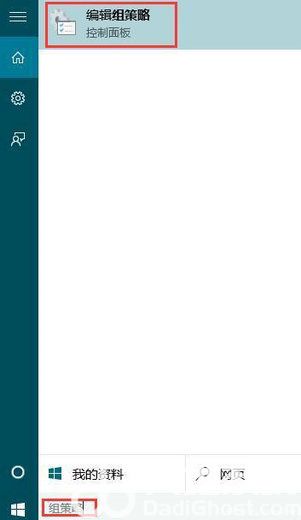
2,单击“计算机配置” - “管理模板” - “系统” - “电源管理” - “睡眠设置”,如下所示:
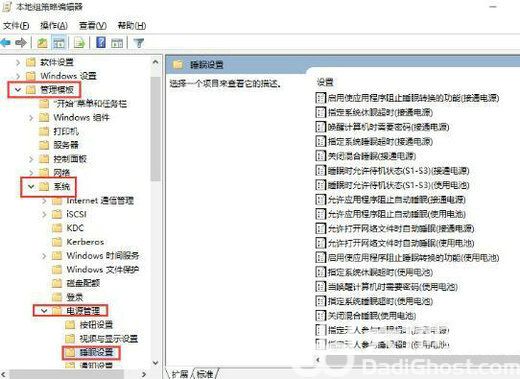
3.在右侧窗口“睡眠”(S1-S3)(S1-S3)“(S1-S3)”和“和”允许备用(S1-S3)(使用电池)上的“睡眠设置”(S1-S3)(使用电池),如下所示:
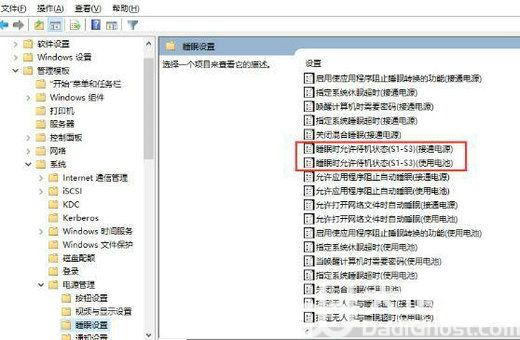
4,双击这两个选项可将其设置为“未配置”,然后单击“确定”,如下所示:
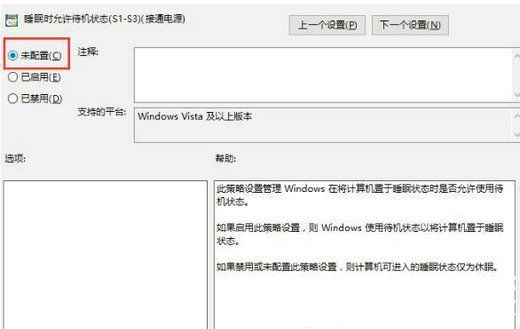
5.这个时候睡眠选项就回来了。
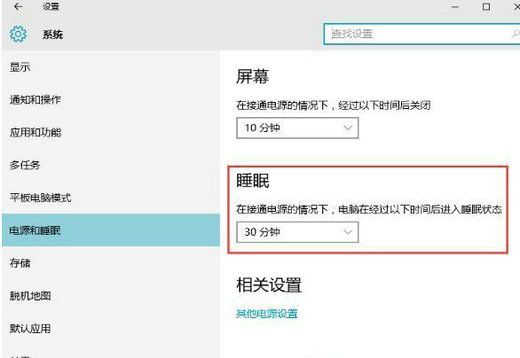
以上就是windows10没有睡眠选项怎么办 windows10没有睡眠选项解决办法的内容分享了。